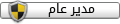سنستعمل الإضافة المجانية و المفتوحة المصدر المشهورة أد بلوك بلس Adblock Plus
هذه الإضافة تعمل على الكثير من المتصفحات : كروم، كروميوم، فايرفوكس، أوبرا، إنترنت إكسبلورر، سافاري، أندرويد
ولا يهم نظام التشغيل الذي تستعمله سواء كان ويندوز، لينكس، أندرويد..
تثبيت الإضافة على المتصفح سهل جدا ما عليه سوى الدخول إلى موقع الإضافة و الضغط على زر التثبيت https://adblockplus.org
الآن ندخل إلى موقع الفايسبوك، شكله كالعادة مثل الصورة التالية : نلاحظ الكثير من الإعلانات على الجهة اليمنى (على الجهة اليسرى إذا كنت تستعمل فايسبوك باللغة العربية)
نضغط على زر الإضافة و نختار العنصر المحدد في الصورة : تظهر النافذة التالية فنظغط على الزر الموضّح: ثم نضيف ما يلي :
كود: تحديد الكل
facebook.com###rightCol قم بتحديث صفحة الفايسبوك عبر زر F5
و لاحظ الفرق : بعد الآن لن تشاهد الإعلانات الجانبية
هناك فلتر آخر يحجب الصور في الصفحة الرئيسة و الحائط في الفايسبوك، يمكنك إضافته و تجربته:
كود: تحديد الكل
facebook.com##.img